使用美图秀秀如何制作动态图片
1、打开美图秀秀这款软件,进入到美图秀秀的操作界面,如图所示:

3、点打开选项弹出打开一张图片对话框,在该对话框内找到我们需要编辑的图片,如图所示:
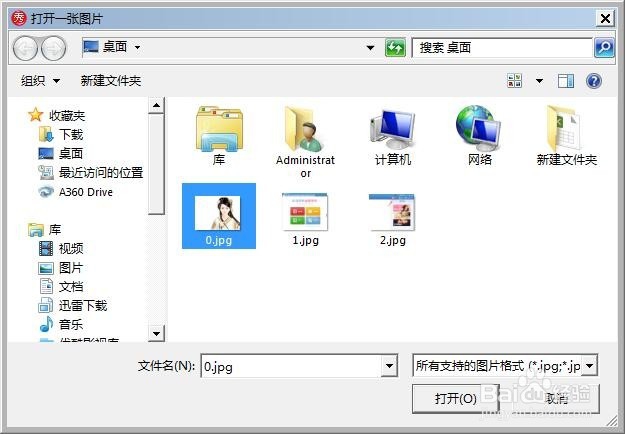
5、点击更多功能选项在其界面内找到摇头娃娃选项,如图所示:
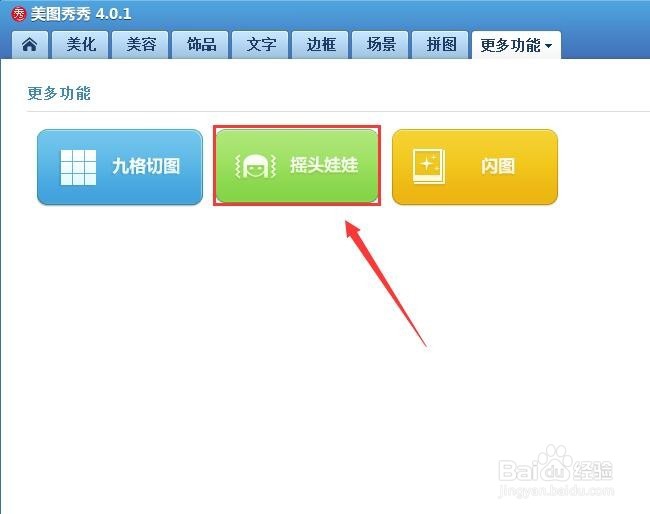
7、点击抠图选项,我们选择自动抠图选项,然后在人物身上画出绿色曲线,在使用删除笔画出红色曲线,得到选区,如图所示:

9、点击选择的动画效果,我们的图片就会自动添加该动画效果,最后的效果如图所示:

声明:本网站引用、摘录或转载内容仅供网站访问者交流或参考,不代表本站立场,如存在版权或非法内容,请联系站长删除,联系邮箱:site.kefu@qq.com。
阅读量:54
阅读量:58
阅读量:31
阅读量:87
阅读量:24